
สารบัญ:
- ผู้เขียน John Day [email protected].
- Public 2024-01-30 13:04.
- แก้ไขล่าสุด 2025-01-23 15:12.
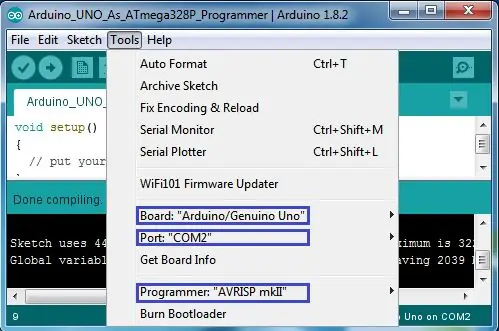

ลิงค์วิดีโอ:
การเขียนโปรแกรม ATmega328P โดยใช้ Arduino เป็น ISP (โปรแกรมเมอร์ในระบบ) ช่วยให้คุณใช้คุณสมบัติ Arduino บนเขียงหั่นขนมหรือ PCB ส่วนใหญ่จะช่วยเมื่อคุณทำโครงการวิทยาลัยของคุณ ช่วยลดต้นทุนของโครงการและขนาดด้วย ดังนั้นเพียงแค่ทำการทดสอบบน Arduino และจบโครงการบน ATmega328P การเขียนโปรแกรม ATmega328P โดยใช้ Arduino เป็น ISP ใช้เวลาเพียงไม่กี่ขั้นตอน ก่อนดำเนินการในส่วนของโปรแกรม คุณควรรู้ว่า Bootloader คืออะไร
bootloader ใน Arduino/ATmega328P: bootloader เป็นภาพร่างที่ตั้งโปรแกรมไว้ในหน่วยความจำแฟลชที่ตั้งโปรแกรมได้ของ Arduino/ATmega328P (และใช้พื้นที่ 4380 ไบต์จาก 32KBytes ที่มีอยู่) นี่คือสิ่งที่สร้างความแตกต่างระหว่าง Arduino ATmega328P และ Atmega328P จากโรงงานปกติ Arduino bootloader ทำงานเมื่อเปิดบอร์ด (หรือเมื่อเรากดปุ่มรีเซ็ต) บูตโหลดเดอร์นี้ในขั้นต้นรอการร่างใหม่บนพอร์ตอนุกรมจาก Arduino IDE หากได้รับบางอย่าง ร่างใหม่จะถูกเขียนลงในหน่วยความจำแฟลชหรือมิฉะนั้นจะเรียกใช้ภาพร่างที่เขียนไว้ก่อนหน้านี้ ไมโครคอนโทรลเลอร์ Arduino ส่วนใหญ่มีฟังก์ชันการรีเซ็ตอัตโนมัติซึ่งช่วยให้ Arduino IDE สามารถรีเซ็ตและอัปโหลดโค้ดได้ bootloader ต้องเข้าใจเฉพาะสิ่งที่ Arduino IDE กำลังส่งและเขียนลงในหน่วยความจำแฟลชของไมโครคอนโทรลเลอร์ ในการเบิร์นโค้ดบน Atmega328P โดยไม่ต้องใช้ Arduino bootloader คุณจะต้องมีโปรแกรมเมอร์ ISP เช่น AVR ISP
โดยพื้นฐานแล้วเราจะเบิร์น bootloader ไปที่ ATmega328P ที่ซื้อมาใหม่ จากนั้นใช้ Arduino เป็น ISP เพื่อเบิร์นสเก็ตช์ที่ต้องการใน ATmega328P
Arduino - Bootloader
Arduino - สิ่งแวดล้อม
ขั้นตอนในการใช้ Arduino UNO เป็นโปรแกรมเมอร์ ATmega328P:
ขั้นตอนที่ 1: อัปโหลดโค้ด ArduinoISP ใน Arduino UNO
ขั้นตอนที่ 2: ทำการตั้งค่าเขียงหั่นขนมพื้นฐานสำหรับ ATmega328P
ขั้นตอนที่ 3: เบิร์น Bootloader
ขั้นตอนที่ 4: อัปโหลดรหัสของคุณไปที่ ATmega328P
ขั้นตอนที่ 1: อัปโหลดโค้ด ArduinoISP ใน Arduino UNO
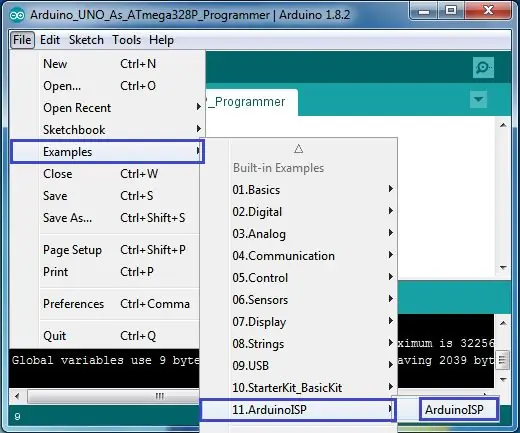
ArduinoISP เป็นภาพสเก็ตช์ที่ทำงานเป็นร่าง bootloader หลังจากเบิร์นลงในหน่วยความจำแฟลชของ ATmega328P ก่อนอื่น ตรวจสอบการตั้งค่าดังนี้:
บอร์ด: "Arduino/Genuino Uno"
PORT: "COM2" // ของคุณอาจแตกต่างออกไป
โปรแกรมเมอร์: "AVRISP mkII"
จากนั้นไปที่ File > Examples > ArduinoISP > ArduinoISP และอัปโหลดไปยัง Arduino Uno
ขั้นตอนที่ 2: สร้างการตั้งค่า Breadboard พื้นฐานสำหรับ ATmega328P
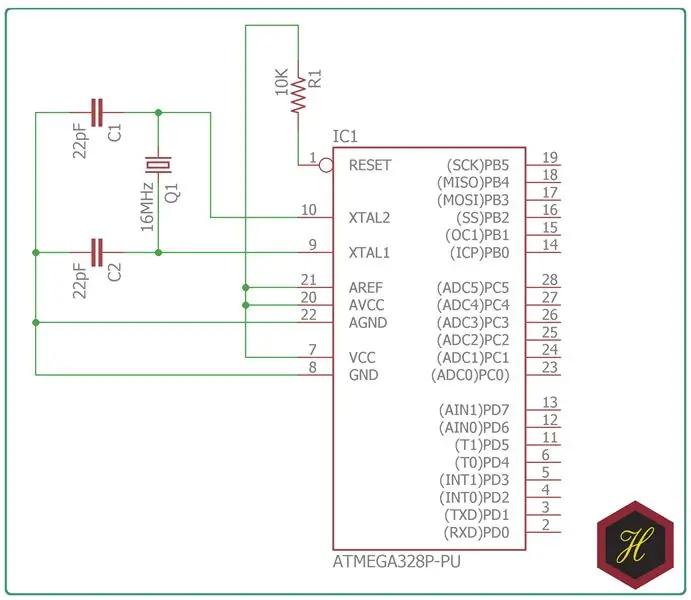
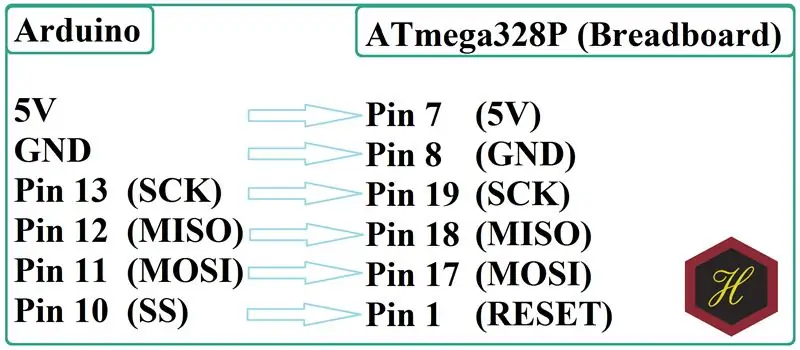
ด้านบนเป็นการกำหนดค่าพื้นฐานของ ATmega328P เพื่อให้ทำงานได้ หลังจากตั้งค่าเขียงหั่นขนมแล้วก็ถึงเวลาเชื่อมต่อยูนิตเขียงหั่นขนมนี้กับ Arduino ตอนนี้ทำตามการเชื่อมต่อที่ให้ไว้ด้านบนเพื่อเชื่อมต่อ Arduino และวงจรเขียงหั่นขนม
ขั้นตอนที่ 3: เบิร์น Bootloader
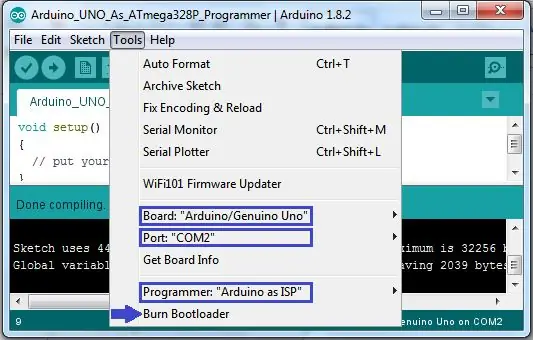
หวังว่าคุณจะเข้าใจการใช้การเบิร์น bootloader เราจำเป็นต้องเบิร์น bootloader เท่านั้นและหลังจากนั้นโปรแกรม ATmega328P หลาย ๆ ครั้งตามที่คุณต้องการโดยไม่ต้องเบิร์น bootloader อีกครั้ง ตอนนี้ได้เวลาเบิร์น bootloader แล้ว แก้ไขการตั้งค่าเครื่องมือตามที่แสดงในภาพแล้ว Burn Bootloader
ขั้นตอนที่ 4: อัปโหลดรหัสของคุณไปที่ ATmega328P
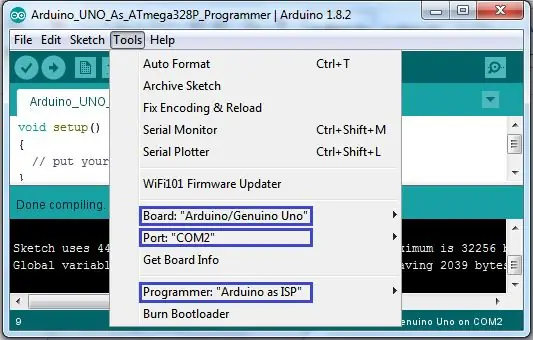
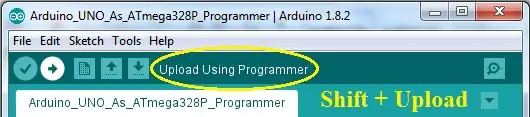
เปิดรหัสที่คุณต้องการอัปโหลด
ให้การตั้งค่าเครื่องมือเหมือนกับกระบวนการเบิร์น bootloader
ตอนนี้อัปโหลดรหัสไปที่ ATmega328P โดยใช้ "Shift + Upload"
นี่คือวิธีที่คุณสามารถตั้งโปรแกรม ATmega328P โดยใช้ Arduino Uno หากคุณมีข้อสงสัยประการใด อย่าลังเลที่จะถามในส่วนความคิดเห็น
ดาวน์โหลด:
เอกสารข้อมูล ATmega328P
ซื้อ:
ATmega328P จาก Amazon อินเดีย:
Arduino Uno ต้นฉบับจาก Amazon อินเดีย:
Arduino Uno ราคาประหยัดจาก Amazon India:
แนะนำ:
สร้างแผนที่ที่กำหนดเองสำหรับ Garmin GPS ของคุณ: 8 ขั้นตอน (พร้อมรูปภาพ)

สร้างแผนที่ที่กำหนดเองสำหรับ Garmin GPS ของคุณ: หากคุณมี Garmin GPS ที่ออกแบบมาสำหรับการเดินป่าและกิจกรรมกลางแจ้งอื่นๆ (รวมถึงซีรี่ส์ GPSMAP, eTrex, Colorado, Dakota, Oregon และ Montana เป็นต้น) คุณไม่จำเป็นต้องทำ ชำระสำหรับแผนที่เปล่าที่โหลดไว้ล่วงหน้า อี
ขับเคลื่อน RaspberryPi ของคุณ: 6 ขั้นตอน

ขับเคลื่อน RaspberryPi ของคุณ: คำแนะนำเหล่านี้จะเพิ่มวงล้อให้กับ Raspberry pi ของคุณ เพื่อให้คุณสามารถดำเนินโครงการของคุณในที่ที่ไม่เคยมีทรานซิสเตอร์มาก่อน บทช่วยสอนนี้จะแนะนำคุณเกี่ยวกับส่วนทางเทคนิคของวิธีควบคุมมอเตอร์ผ่านเครือข่าย Wi-Fi เนื่องจากโครงการนี้
ใช้ปุ่มกดบน Magicbit ของคุณ [Magicblocks]: 5 ขั้นตอน
![ใช้ปุ่มกดบน Magicbit ของคุณ [Magicblocks]: 5 ขั้นตอน ใช้ปุ่มกดบน Magicbit ของคุณ [Magicblocks]: 5 ขั้นตอน](https://i.howwhatproduce.com/images/002/image-3504-j.webp)
ใช้ Push Buttons บน Magicbit ของคุณ [Magicblocks]: บทช่วยสอนนี้จะสอนให้คุณใช้ Push Buttons บน Magicbit ของคุณโดยใช้ Magicblocks เราใช้ magicbit เป็นบอร์ดพัฒนาในโปรเจ็กต์นี้ ซึ่งใช้ ESP32 ดังนั้นสามารถใช้บอร์ดพัฒนา ESP32 ในโครงการนี้ได้
XRP Crypto Ticker โดยใช้ HTTPS Url's.: 3 ขั้นตอน

XRP Crypto Ticker โดยใช้ HTTPS Url's: ดูเหมือนว่าจะไม่มีตัวระบุ crypto ที่ใช้งานได้ง่าย ๆ บางส่วนของพวกเขาเนื่องจาก API ที่เชื่อมโยงถูกปิดและอื่น ๆ เนื่องจากปัญหาเกี่ยวกับรหัสหรือไลบรารีที่ต้องพึ่งพา ตัวทำเครื่องหมายส่วนใหญ่ที่นี่ใน Instructables เป็น USD และ Bitcoin ที่มุ่งเน้น แต่
อัปเดต HTTPS Redirect เวอร์ชัน 2.0 ESP8266 & Google สเปรดชีต: 10 ขั้นตอน

อัปเดต HTTPS Redirect เวอร์ชัน 2.0 ESP8266 & Google สเปรดชีต: ในการทดสอบก่อนหน้านี้ เราได้ทำการสื่อสารของโมดูล ESP8266 และการส่งข้อมูลแบบสองทิศทางไปยัง Google ชีตด้วยความช่วยเหลือของ Google Script ในขั้นต้นต้องขอบคุณ Sujay Phadke "electronicsguy" ผู้สร้างไลบรารี HTTPSRedirect
